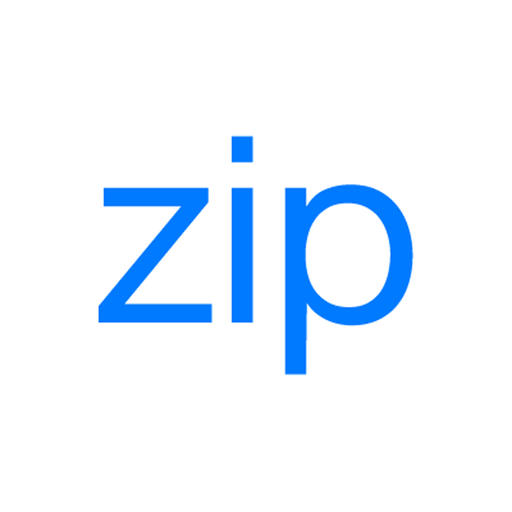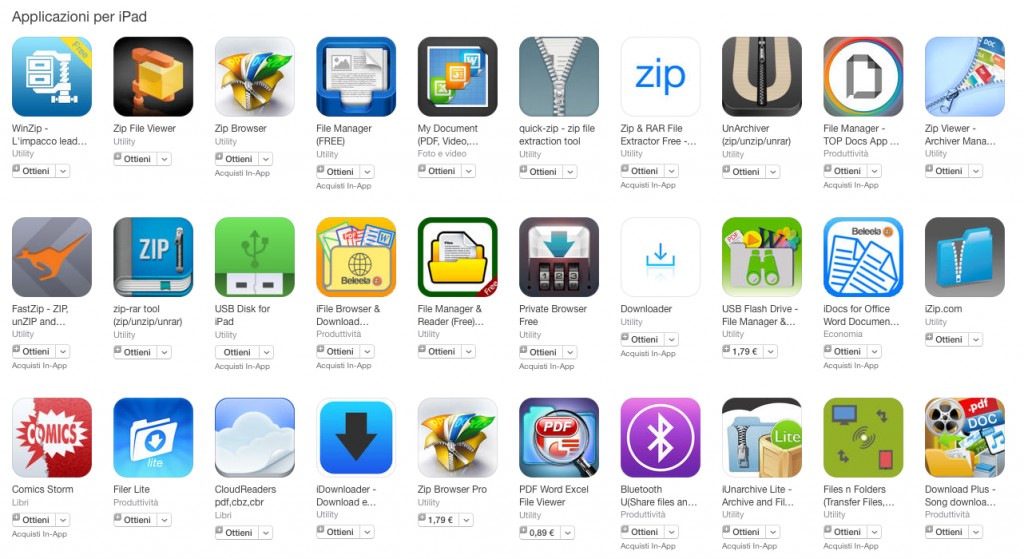Molti utenti iOS spesso si chiedono come aprire i file zip su iPad e iPhone e iOS: da sempre comodi per la compressione di molti dati su Mac e PC, i file zip potrebbero essere meno comodi su iPad ed iPhone, per via della mancanza di un file system in grado di gestire i singoli file e di decomprimere i file zip. Ecco alcuni suggerimenti su come procedere e orientarsi nel caso avessero a che fare con un file zip sul vostro iPad o iPhone
File zip su iPad, iPhone e iOS senza app
Nel caso in cui riceviate un file zip via Mail o via iMessage, iOS scaricherà il pacchetto e sarà possibile guardare all’interno del file zip ogni singolo elemento attraverso la funzione Visualizzazione Rapida, per verificarne il contenuto. Dalla schermata di Visualizzazione Rapida è possibile anche selezionare i singoli file presenti nel pacchetto zip e inviarli ad altre applicazioni, per proseguire il lavoro. Al momento iMessage e Mail sono le uniche due applicazioni su iOS che offrono un supporto nativo ai file zip. Tutte le altre applicazioni invece dovranno sfruttare l’opzione “Apri in” e selezionare un’applicazione di terze parti progettata appositamente.
File zip su iPad, iPhone e iOS con app
Il menù vi permetterà di scegliere fra una delle applicazioni installate in grado di aprire i file zip su iPad, iPhone e iOS. Su App Store ci sono diverse soluzioni e dipendono molto dalle vostre preferenze. Fra queste possiamo citare ad esempio Zip and RAR File Extractor, UnArchiver, Transmit (disponibile a 8.99 euro su App Store) e la già popolare GoodReader (ne abbiamo parlato l’ultima volta qui).
Eventualmente chi avesse un account Dropbox può anche scegliere di ospitare il pacchetto zip su Dropbox. La scelta è molto ampia, basterà una semplice ricerca per trovare numerose opzioni su App Store.
Trovate tutti i tutorial per iPhone e iPad di macitynet.it a partire da questa pagina.